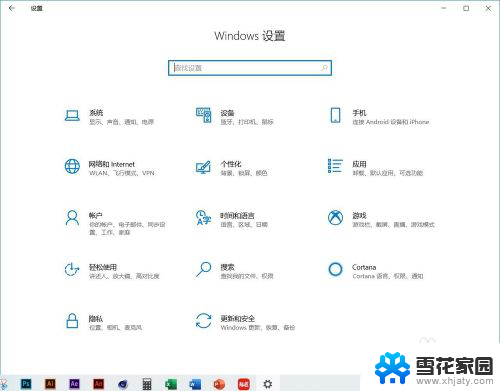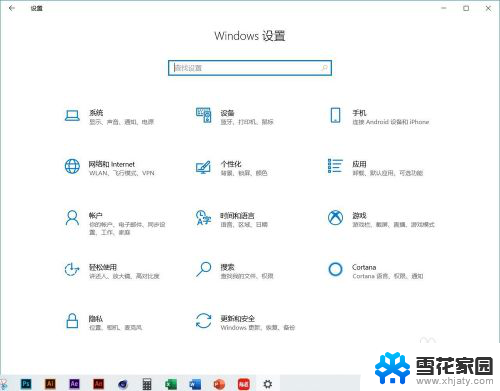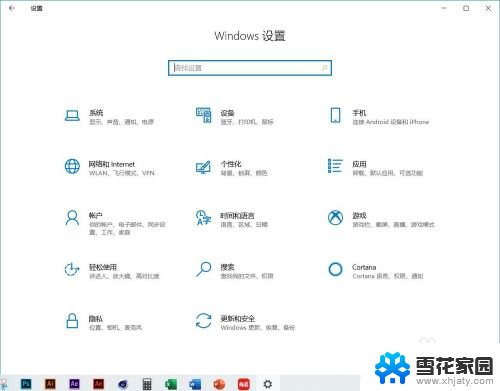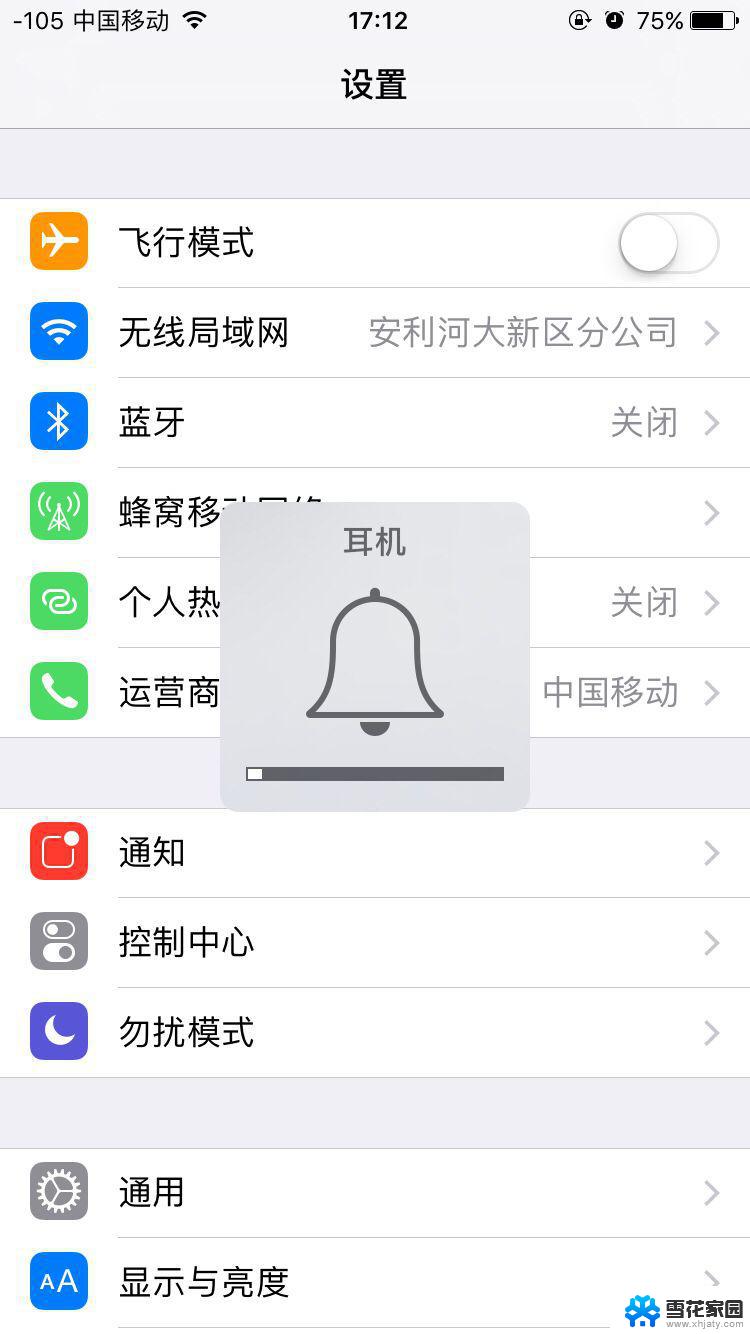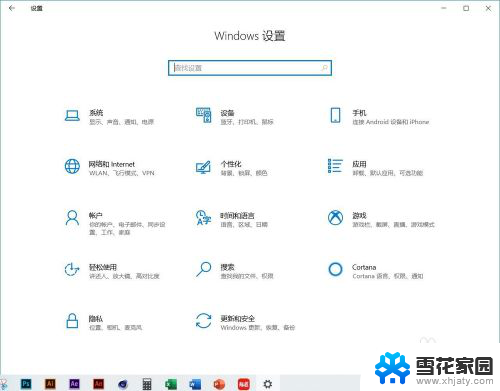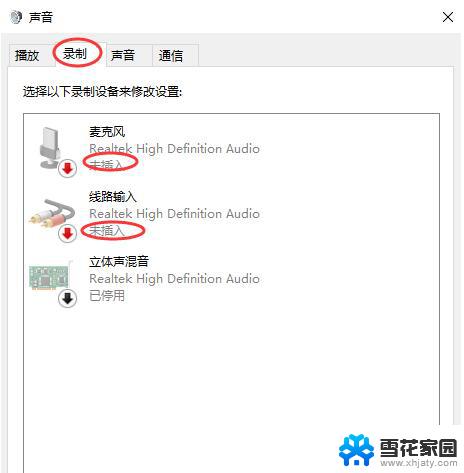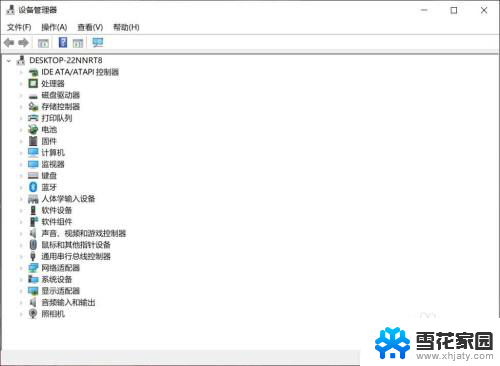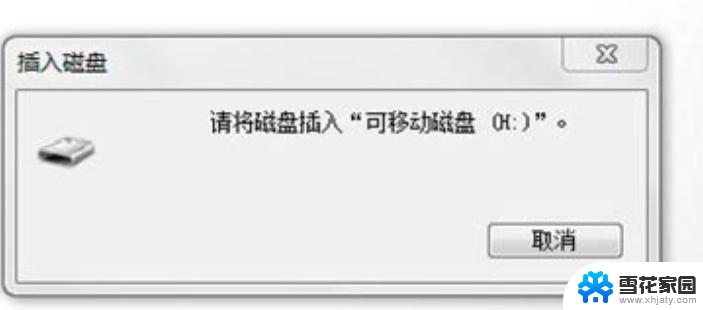电脑不显示耳机 Win10系统耳机插入无法识别耳机设备的解决方法
更新时间:2024-04-28 09:45:43作者:jiang
最近有不少Win10系统用户反映,在插入耳机时电脑却无法识别耳机设备,导致无法正常使用耳机,这种问题可能是由于系统设置、驱动错误或硬件故障所致。为了解决这一问题,我们可以尝试一些简单的方法来排除故障,确保耳机正常连接并被识别。接下来我们将介绍一些可能的解决方案,帮助大家解决Win10系统中电脑不显示耳机的问题。
方法如下:
1.打开控制面板(Windows设置)。

2.点击系统。
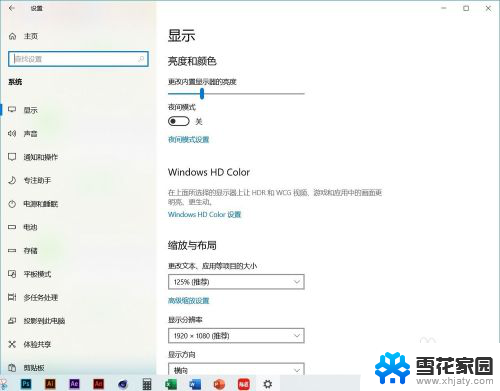
3.点击声音,寻找到管理声音设备。
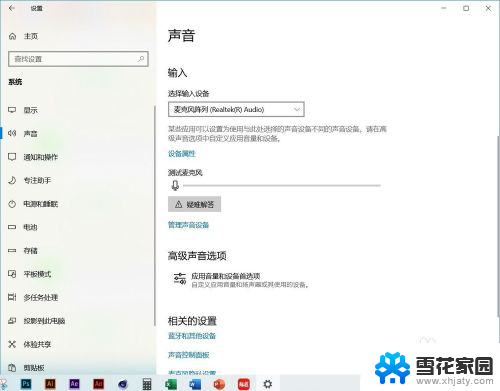
4.在输入设备内找到立体声混音Realtek(R) Audio,点击开启。
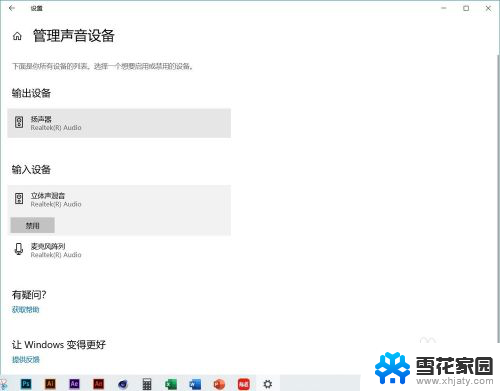
5.插入耳机后,消息弹出 您插入了哪个设备,点击OK即可。
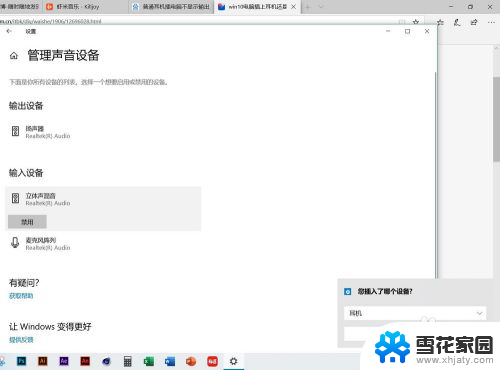
以上是电脑无法显示耳机的解决方法,如果你遇到了相同的问题,可以参考本文中的步骤来修复,希望对大家有所帮助。